
Come risolvere il loop di avvio Android con le 8 migliori soluzioni [Aggiornato nel 2025]

"Bloccato in un ciclo di avvio, quindi ho provato di tutto, dal riavvio forzato premendo l'accensione e abbassando il volume. Ma questo problema esiste ancora, esiste un altro modo per risolverlo?"
- Da Reddit
Essendo open source, il sistema operativo Android su alcuni telefoni cellulari genera inevitabilmente bug o problemi, come Android bloccato sulla schermata di avvio, schermata nera della morte , schermata bianca della morte, ecc. Cosa fare se il telefono inizia il ciclo? Come uscire da un ciclo di avvio sui dispositivi Android ? Bene, non c'è bisogno di farsi prendere dal panico se stai affrontando una situazione fastidiosa. Questo post ti guiderà attraverso la correzione del ciclo di avvio Android negli 8 suggerimenti e trucchi più produttivi.

Il termine "loop di avvio Android " si riferisce a una situazione in cui un dispositivo Android , dopo essere stato spento manualmente, non riesce a rimanere spento o spento e si riavvia automaticamente pochi secondi dopo, determinando un ciclo continuo di avvio. Si tratta di un malfunzionamento comune nei dispositivi Android e costituisce uno dei primi sintomi di un dispositivo soft-bricked .
Quando un dispositivo Android riscontra un problema del ciclo di avvio, non si avvia normalmente e accede alla schermata iniziale o alla schermata di blocco. Invece, rimane bloccato sul logo del dispositivo, sulla modalità di ripristino o su un'interfaccia con schermo illuminato.
Potresti essere curioso di sapere cosa diavolo causa il ciclo di avvio sul tuo dispositivo Android . Concludiamo le ragioni più probabili alla base del fenomeno in base al feedback di molti utenti Android .
Dimentica il momento irritante. Ora puoi correggere il ciclo di avvio su Android senza ripristino provando prima i segni di spunta comuni.
L'uso di una custodia protettiva sul tuo telefono Android protegge la cover posteriore da graffi e sporco. Ma impedisce anche al telefono di raffreddare rapidamente il dispositivo surriscaldato e fa sì che Android si blocchi sull'animazione di avvio. Pertanto, puoi rimuovere temporaneamente la custodia e riavviare il tuo dispositivo Android in un secondo momento.
Come risolvere il ciclo di avvio Android senza ripristinare le impostazioni di fabbrica? Puoi anche rimuovere la scheda SD dal tuo dispositivo Android per correggere questo ciclo di avvio Android causato dai file danneggiati. Per fare ciò,
Passaggio 1. Spegni il dispositivo e scollega la scheda SD e SIM.

Passaggio 2. Riavviare il dispositivo per verificare se il problema esiste o meno.
Se il tuo Android è bloccato in un ciclo di avvio, a volte il problema può essere risolto semplicemente eseguendo un soft reset. Questo metodo può aiutare a eliminare eventuali piccoli problemi di sistema che potrebbero impedire il corretto avvio del telefono.
Per eseguire un ripristino parziale:
Passaggio 1. Tieni premuto il pulsante "Accensione" per circa 10-15 secondi.
Passaggio 2. Rilascia il pulsante e seleziona l'opzione "Riavvia" per attendere il riavvio del dispositivo.

Passaggio 3. Controlla se il tuo dispositivo Android si è riavviato correttamente e non è più bloccato nel ciclo di avvio.
In altri casi, anche lo spazio di archiviazione insufficiente potrebbe causare il problema. Quindi, come riparare un telefono o tablet Android bloccato nel ciclo di avvio?
Passaggio 1. Spegni il dispositivo e tieni premuti contemporaneamente i pulsanti "Volume su" + "Home/Accensione" finché il logo del dispositivo non viene visualizzato sullo schermo.
Passaggio 2. Rilascia tutti i pulsanti per avviare il dispositivo in modalità di ripristino.
Passaggio 3. Successivamente, scegli l'opzione "Cancella partizione cache" utilizzando i tasti "Volume" e conferma la selezione con il pulsante "Accensione".

Avviare il tuo Android in modalità provvisoria è un ottimo modo per identificare se eventuali app di terze parti causano il problema del ciclo di avvio. In modalità provvisoria verranno eseguite solo le app di sistema preinstallate, aiutandoti a capire se il problema è causato da un'app scaricata.
Come risolvere il ciclo di avvio Android con l'avvio in modalità provvisoria?
Passaggio 1. Spegni il dispositivo.
Passaggio 2. Tieni premuto il pulsante "Accensione" finché il logo del dispositivo non viene visualizzato sullo schermo.
Passaggio 3. Una volta visualizzato il logo, rilasciare il pulsante "Accensione" e tenere immediatamente premuto il pulsante "Volume giù" finché il telefono non termina l'avvio.
Passaggio 4. In caso di successo, il dispositivo si avvierà in modalità provvisoria, indicata dall'etichetta "Modalità provvisoria" nella parte inferiore sinistra dello schermo.

Passaggio 5. Se il telefono funziona correttamente in modalità provvisoria, potrebbe essere necessario disinstallare le app installate di recente che potrebbero causare il ciclo di avvio. Puoi disinstallare queste app tramite il menu "Impostazioni" > "App".
Se i trucchi di cui sopra non funzionano, potrebbe essere necessario ricorrere al ripristino delle impostazioni di fabbrica . Questa operazione cancellerà tutti i dati sul tuo dispositivo, incluse app, impostazioni e file personali, ma può risolvere il ciclo di avvio ripristinando il telefono allo stato originale.
Per ripristinare le impostazioni di fabbrica del tuo telefono Android :
Passaggio 1. Spegni il dispositivo.
Passaggio 2. Tieni premuti i pulsanti "Volume su" + "Accensione" (o i pulsanti "Volume su" + "Home" sui dispositivi meno recenti) finché non viene visualizzato il logo del dispositivo.
Passaggio 3. Una volta in modalità di ripristino, utilizzare i pulsanti "Volume" per scorrere verso il basso fino a "cancella dati/ripristino impostazioni di fabbrica" e confermare con il pulsante "Accensione".

Passaggio 4. Scegli "Sì" per confermare il ripristino delle impostazioni di fabbrica e attendi il completamento del processo.
Passaggio 5. Una volta terminato il ripristino, seleziona "Riavvia il sistema ora" per riavviare il dispositivo.
Tieni presente che il ripristino delle impostazioni di fabbrica cancellerà tutti i tuoi dati, quindi assicurati di aver eseguito il backup delle informazioni Android importanti prima di eseguire questo passaggio.
CWM è una modalità di ripristino personalizzata popolare che significa ClockworkMod. Il tuo dispositivo deve essere rootato e installato con CWM. Se lo hai già fatto, puoi provare questi passaggi:
Passaggio 1. Tieni premuti i pulsanti "Accensione" + "Volume su" + "Home" per attivare la schermata CWM.
Passaggio 2. Scorri verso il basso fino all'opzione "Avanzate" con i tasti "Volume".
Passo 3. Scegli l'opzione "Cancella Dalvik Cache" e scegli "Montaggi e archiviazione". Quindi, fai clic sull'opzione "Cancella" o "Cache". Una volta terminato, riavvia il tuo telefono Android .
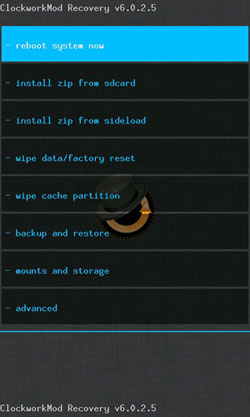
Nota: a seconda del modello del dispositivo Android , è possibile utilizzare una diversa combinazione di tasti per accedere alla schermata CWM.
Non vuoi provare le soluzioni comuni una per una? Preferisci il potente software per correggere il ciclo di avvio Android ? Allora non puoi perderti la riparazione del sistema Android . Questo programma ti consente di risolvere vari problemi del sistema Android senza le competenze tecniche richieste, incluso il ciclo di avvio Android . Ancora più importante, ha un tasso di successo più elevato rispetto a tutti gli altri metodi introdotti sopra.
Le caratteristiche principali della riparazione del sistema Android :
Come riparare un ciclo di avvio Android in un clic?
01 Installa e avvia il software sul tuo PC. Successivamente, seleziona "Ripara" > "Ripara Android " e collega il dispositivo Android bloccato al computer tramite un cavo USB.

02 Selezionare le informazioni corrette del dispositivo nella colonna pertinente. Successivamente, seleziona "Accetto con l'avviso", digita "000000" per confermare l'operazione e premi "Avanti".

03 Porta il tuo dispositivo Android in modalità Download con la directory sullo schermo. Quindi, tocca "Avanti" per scaricare il firmware e iniziare a riparare automaticamente il dispositivo Android .

Il ciclo di avvio Android è un problema tecnico comunemente riscontrato su alcuni dispositivi Android . Se stai affrontando il problema, puoi provare i trucchi per la risoluzione dei problemi desiderati menzionati sopra. Tuttavia, ti consigliamo di utilizzare direttamente Android System Repair per la sua percentuale di successo più elevata e la competenza nella risoluzione rapida. Naturalmente anche altri metodi funzionano bene. Quindi, vai avanti a provarli ora.
Articoli correlati:
Come risolvere il problema del GPS che non funziona su Android con 9 consigli degli esperti
I 7 migliori software di riparazione Android per risolvere i problemi comuni Android
Come risolvere la schermata blu su Android ? Una guida alla risoluzione dei problemi
10 trucchi efficaci per risolvere il problema dell'app non installata su Android

 Android Recupero
Android Recupero
 Come risolvere il loop di avvio Android con le 8 migliori soluzioni [Aggiornato nel 2025]
Come risolvere il loop di avvio Android con le 8 migliori soluzioni [Aggiornato nel 2025]